Como verificar se roteador foi hackeado
Como verificar se roteador foi hackeado? Já explicamos aqui no site sobre o DNS, que é quem converte o endereço amigável de um site, por exemplo rainydays.com.br, em um endereço de IP para o navegador conseguir acessá-lo. Assim que digita o endereço no navegador, o computador acessa o DNS em busca do endereço IP para entrar em contato com o servidor correto e abrir a página. Se não existisse DNS, teríamos que digitar o IP dos sites para acessá-los, o que seria bem complicado. Por isso o DNS é tão importante e acaba sendo visado pelos hackers. Eles aproveitam para tentar interceptar essa comunicação, criando vírus que modificam configurações do roteador, tomando controle do DNS (DNS hijacking) e redirecionando o usuário para páginas maliciosas. Neste post trazemos algumas dicas para descobrir se seu roteador está infectado.
Como verificar se roteador foi hackeado pelo Router Checker
A empresa F-Secure criou a ferramenta “Router Checker” para facilitar as coisas para as pessoas que não têm muita familiaridade com computador. Essa ferramenta checa as configurações do DNS do nosso roteador e avisa se as configurações indicarem que você está conectado à um DNS nocivo.
Para verificar se seu roteador está hackeado acesse www.f-secure.com/en/home/free-tools/router-checker. Clique em “Check your router” e aguarde.
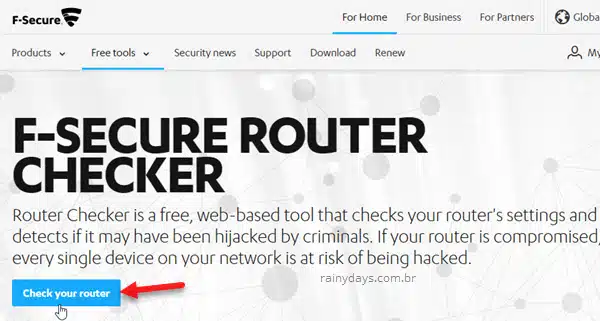
Se seu roteador não estiver hackeado aparecerá o símbolo de correto em verde e o escrito “No issues were found on your router. View results in detail”. Clique no link “View results in detail” para verificar os detalhes.
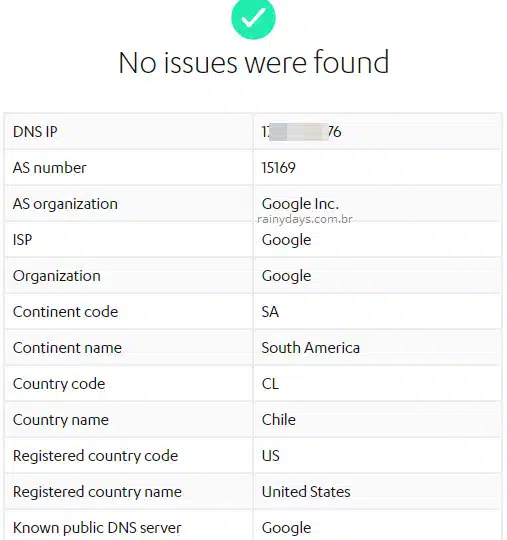
Caso apareça a mensagem avisando que seu roteador está sequestrado (hijacked), a primeira coisa que você precisa fazer é resetar as configurações do roteador.
Mas atenção! Só faça o reset do roteador se souber configurar depois, se não souber como configurar ligue para seu provedor. Todos roteadores têm um botão reset na parte detrás ou embaixo. É preciso usar agulha ou clips para apertar o botão por alguns segundos e voltar as configurações de fábrica. Depois você vai precisar configurar usuário e senha, além de configurar os dados do Wi-Fi.
Aproveite para alterar seu DNS para DNS do Google, CloudFlare ou OpenDNS, que normalmente melhoram a conexão com a internet.
Sites extra
Você também pode chegar seu DNS pelo site DNSCheck dnscheck.tools/#basic. Se tudo estiver correto aparecerá escrito “Great!” em verde com o escrito “Suas respostas de DNS são autenticadas, protegendo você de certos ataques!”.
Outro ótimo site, antigo mas útil, é o ShieldsUP! que analise o firewall do computador. Acesse o link e clique em “Proceed” e depois em “GRC’s Instant UPnP Exposure test”. Ele irá verificar se você possui portas abertas no computador, se tudo estiver bloqueado pelo seu firewall, aparecerá “Passed” em verde.
Nesta página Router Security você encontra diversas ferramentas diferentes para testar o roteador e outras configurações do computador.

Impossível não haver o comprometimento da provedora, é canalhice mesmo….